Page 1
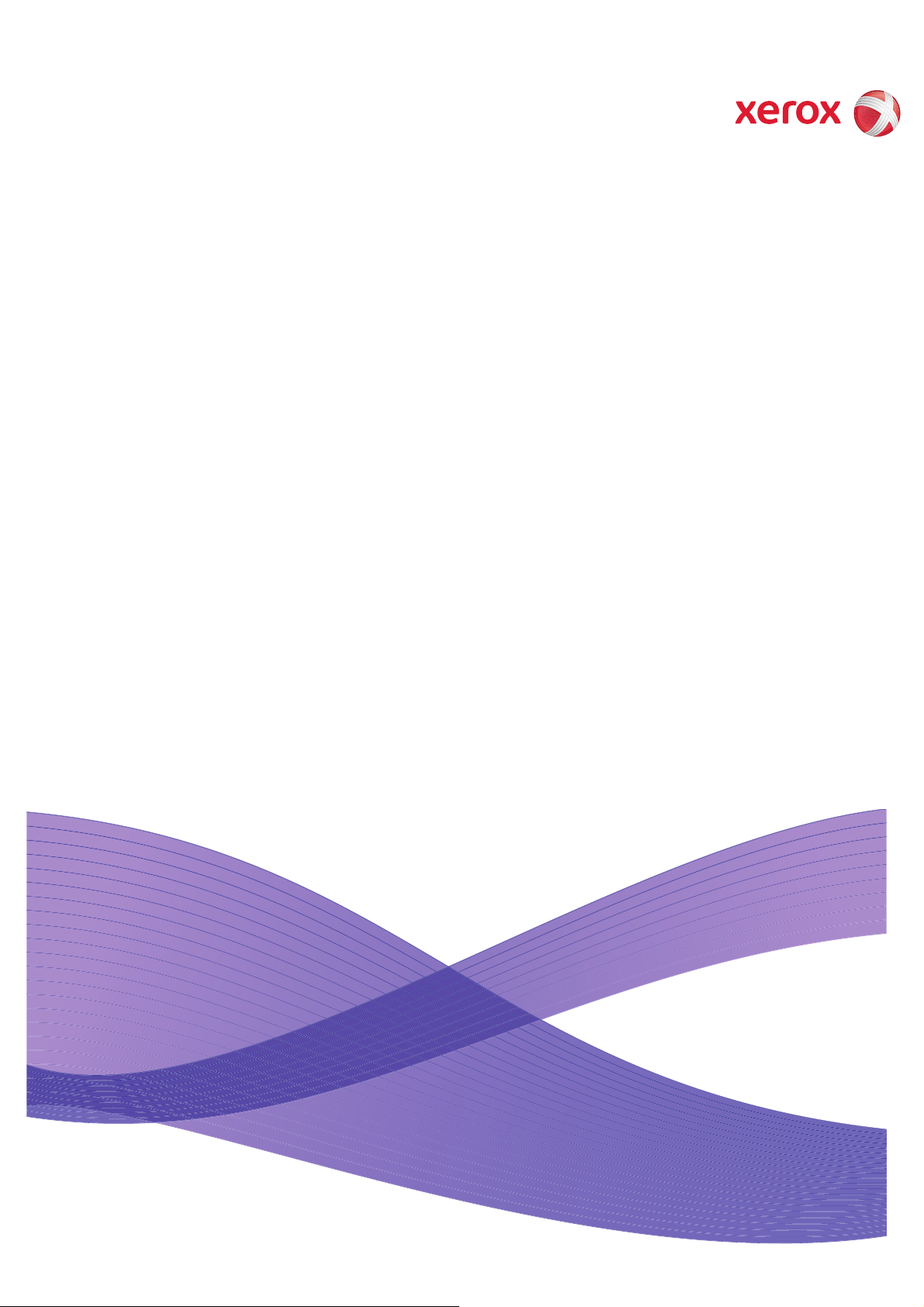
Версия 1.3
Апрель 2009 г.
Дополнение по IPv6
Настройка параметров IP и
IP-фильтрации
Page 2
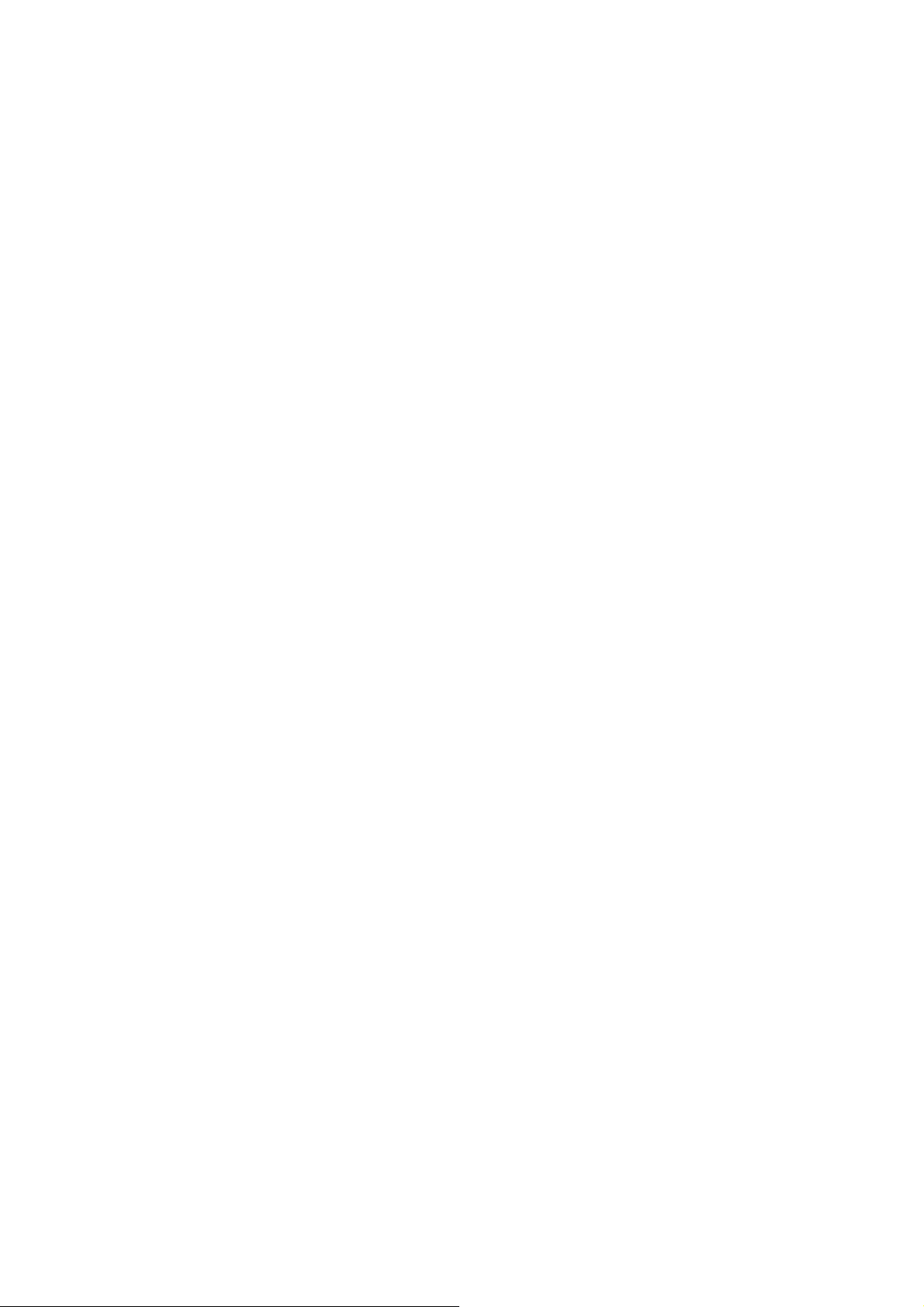
©2009 Xerox Corporation. Все права защищены. Xerox и логотип в виде сферы с перекрещивающимися соединениями
являются товарными знаками корпорации Xerox в США и/или других странах.
Настоящий документ периодически дополняется. Изменения будут внесены, а технические недочеты и типографские ошибки
исправлены в последующих версиях.
Документ Версия 1.3 (Апрель 2009 г.).
Page 3

Дополнение по IPv6
1
Настройка параметров IP
Эта процедура позволяет администратору системы включать и настраивать протокол IPv6 и
фильтрацию трафика IPv6 на некоторых моделях монохромных принтеров Xerox
WorkCentre/Phaser и монохромных многофункциональных аппаратов Xerox WorkCentre/Phaser
через Интернет-службы CentreWare (CWIS).
Информацию о поддержке вашим аппаратом Xerox и загруженным на него микропрограммным
обеспечением протокола IPv6 можно найти на веб-сайте технической поддержки Xerox
www.support.xerox.com
“Отчеты”) и проверьте версию микропрограммного обеспечения. Если она меньше версии,
указанной в размещенном на веб-сайте списке, загрузите новое микропрограммное
обеспечение, поддерживающее протокол IPv6.
1. Откройте веб-обозреватель на рабочей станции и введитеTCP / I P-адрес для аппарата в
адресной строке.
2. Нажмите клавишу [Ввод].
3. Выберите
4. Щелкните ссылку [Подключение].
5. Перейдите по ссылке [Протоколы].
6. Выберите [TCP/IP] в дереве каталогов.
7. Прокрутите страницу вниз до области TCP/IPv6 и установите для параметра Протокол
флажок [Включен].
вкладку [Свойства].
. Распечатайте отчет конфигурации вашего аппарата Xerox (меню
Адреса без сохранения состояния
Адрес Link-Local заполняется автоматически.
Настройки протокола DHCPv6 по умолчанию
Устройство выполняет автоматическую настройку адреса по протоколу DHCPv6 при каждом
включении. Это используется для обнаружения соседних узлов и для разрешения адресов в
локальной подсети протокола IPv6.
Можно также использовать ручную настройку, автоматическую настройку или сочетание ручной
и автоматической настройки.
Настройка параметров IP и IP-фильтрации 1
Page 4

Дополнение по IPv6
8. Выберите одну из имеющихся опций:
• [Use DHCP as directed by a router] (Использовать DHCP, как указано маршрутизатором)
– это полностью автоматический параметр. На экране отобразится полученный адрес
DHCPv6.
• [Always Enable DHCP] (Всегда использовать DHCP) – это полностью автоматический
параметр. На экране отобразится полученный адрес DHCPv6.
• [Never use DHCP] (Никогда не использовать DHCP): если выбран этот параметр,
Параметры адреса, установленного вручную, и DNS должны настраиваться отдельно.
Примечание
как указано маршрутизатором), пропустите раздел Параметры адреса, установленного
вручную и начинайте с раздела DNSv6.
. Если выбран параметр [Use DHCP as directed by a router] (Использовать DHCP,
Параметры адреса, установленного вручную
Устройство может быть настроено с использованием до 4 адресов IPv6, установленных вручную.
9. При необходимости установите флажок [Enabled] (Включен) для адреса, установленного
вручную.
10. Префикс маршрутизатора извлекается из сообщений маршрутизатора. Выберите префикс
адреса маршрутизатора из списка в меню [Router Prefix] (Префикс маршрутизатора).
Щелкните [Add] (Добавить), чтобы заполнить префикс в установленный вручную адрес.
11. Введите адрес IPv6 (
маршрутизатора.
Примечание. Имя узла указывается при настройке на экране протокола IPv4.
При изменении имени узла в этом разделе оно также изменится для протокола IPv4.
идентификатор интерфейса) для добавления к префиксу
DNSv6
12. Введите действительное [IPv6 Domain Name] (Имя домена IPv6).
13. Введите IP-адрес для [Primary DNSv6 Server Address] (Первичного адреса сервера DNSv6).
14. Введите IP-адрес для [Secondary DNSv6 Server Address] (Вторичного адреса сервера
DNSv6).
15. Включите [Dynamic DNSv6 Registration] (Динамическая регистрация DNSv6).
Примечание. Если используемый DNS-сервер не поддерживает динамические обновления,
не нужно включать использование DDNS.
16. Для сохранения изменений прокрутите вниз страницу и нажмите [Apply] (Применить).
Если запрашивается, введите
[1111], а затем нажмите [Вход].
17. Нажмите [OK].
Настройка параметров IP и IP-фильтрации2
ID пользователя администратора – [admin] и Пароль –
Page 5

Дополнение по IPv6
Проверка доступа
1. Откройте веб-обозреватель на вашей рабочей станции. В строке TCP/IP-адреса введите
“http://” и Интернет-адрес аппарата. Затем нажмите клавишу <Ввод> на клавиатуре.
Если для указания аппарата используется доменное имя, используйте следующий формат.
http://myhost.example.com
Если для указания аппарата используется IP-адрес, можно использовать один из следующих
форматов в зависимости от конфигурации аппарата.
ОС Windows Vista. Адрес IPv6 должен быть заключен в квадратные скобки.
IPv4: http://xxx.xxx.xxx.xxx
IPv6: http://[xxxx:xxxx:xxxx:xxxx:xxxx:xxxx:xxxx:xxxx]
Примечание. Если вместо номера порта по умолчанию (80) используется другой порт,
добавьте номер порта к Интернет-адресу, как показано ниже. В приведенных примерах
используется номер порта 8080.
Имя домена: http://myhost.example.com:8080
IPv4: http://xxx.xxx.xxx.xxx:8080
IPv6: http://[xxxx:xxxx:xxxx:xxxx:xxxx:xxxx:xxxx:xxxx]:8080
2. Убедитесь в том, что отображается домашняя страница Интернет-служб CentreWare.
Формат IPv6 поддерживается только
После этого
Примечание. Если включена функция учета, может потребоваться ввод идентификатора
пользователя и пароля (если пароль настроен).
Примечание. Если доступ к Интернет-службам зашифрован, вместо “http://” введите
“https://” и Интернет-адрес.
Примечание. Параметр DHCP/DDNS: Release Registration (DHCP/DDNS: разблокировать
регистрацию) позволяет высвобождать ресурсы DHCP при отключении аппарата.
Это нередактируемый элемент, отображающий надпись “Enabled” (Включено).
процесс установки Интернет-служб CentreWare завершен.
Настройка параметров IP и IP-фильтрации 3
Page 6

Дополнение по IPv6
IP-фильтрация
Обзор
IP-фильтрация – это функция безопасности, позволяющая контролировать доступ к Интернетслужбам. IP-фильтрация помогает избежать неавторизованного доступа по протоколам TCP / I P
(Transmission Control Protocol/Internet Protocol). Функция IP-фильтрации обеспечивает
безопасность аппарата, позволяя вам регистрировать IP-адреса, разрешенные для соединения с
аппаратом.
Включение IP-фильтрации
1. На рабочей станции откройте веб-обозреватель и введите TCP / I P-адрес аппарата в
адресном поле.
2. Нажмите клавишу [Ввод].
3. Выберите вкладку [Свойства].
4. Щелкните ссылку [Безопасность].
5. Выберите [IP-фильтрация] в дереве каталогов.
Для фильтрации IPv6
6. Установите флажок [Фильтрация IPv6 включена].
7. Введите разрешенные IP-адреса доступа к аппарату в следующей таблице IP-адресов.
Введите IPv6-адрес в форме условного обозначения CIDR. Префикс означает количество
крайних левых битов.
Пример:
• 2001:DB8:1234:215:215:99FF:FE04:D345 / 128 используется для обозначения полного
адреса.
• 2001:DB8:1234:215:215:99FF:FE04:D345 / 128 используется для обозначения префикс-
адреса, состоящего только из 64 крайних левых битов.
• 2001:DB8:1234:215:215:99FF:: / 80 используется только для обозначения
адреса, состоящего из 80 крайних левых битов.
8. Нажмите кнопку [Apply] (Применить), чтобы применить изменения.
9. Если запрашивается, введите ID пользователя администратора – [admin] и Пароль –
[1111], а затем нажмите [Вход].
10. Нажмите [ОК].
префикс-
Настройка параметров IP и IP-фильтрации4
